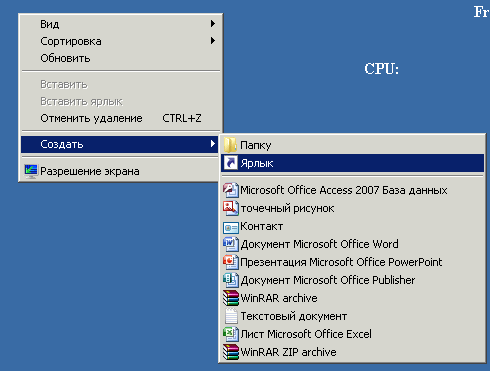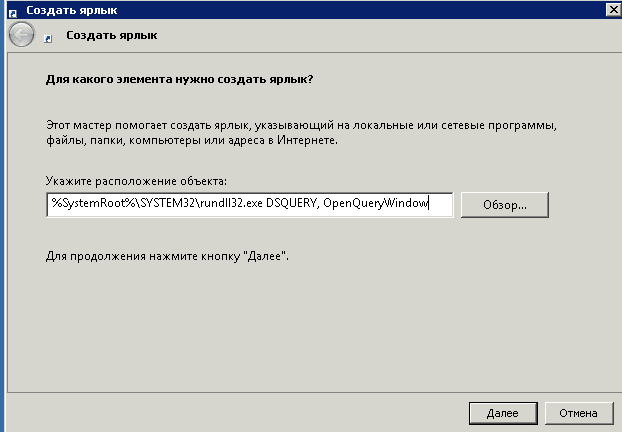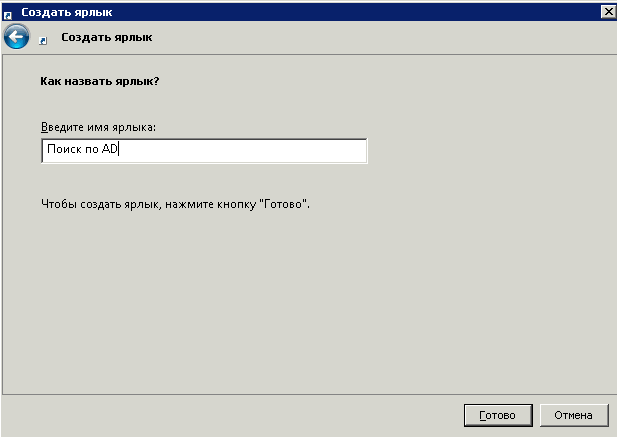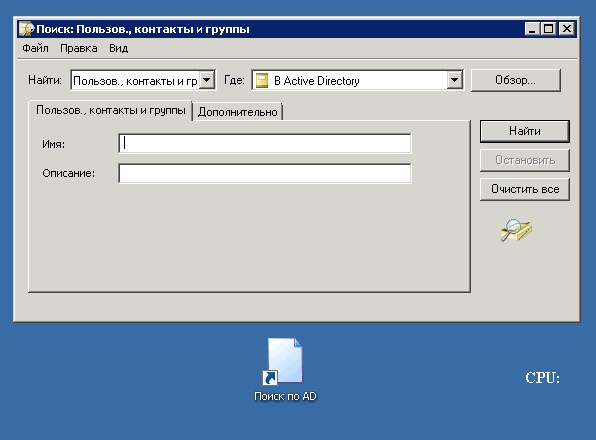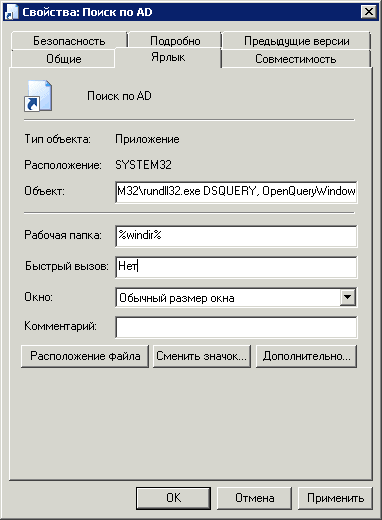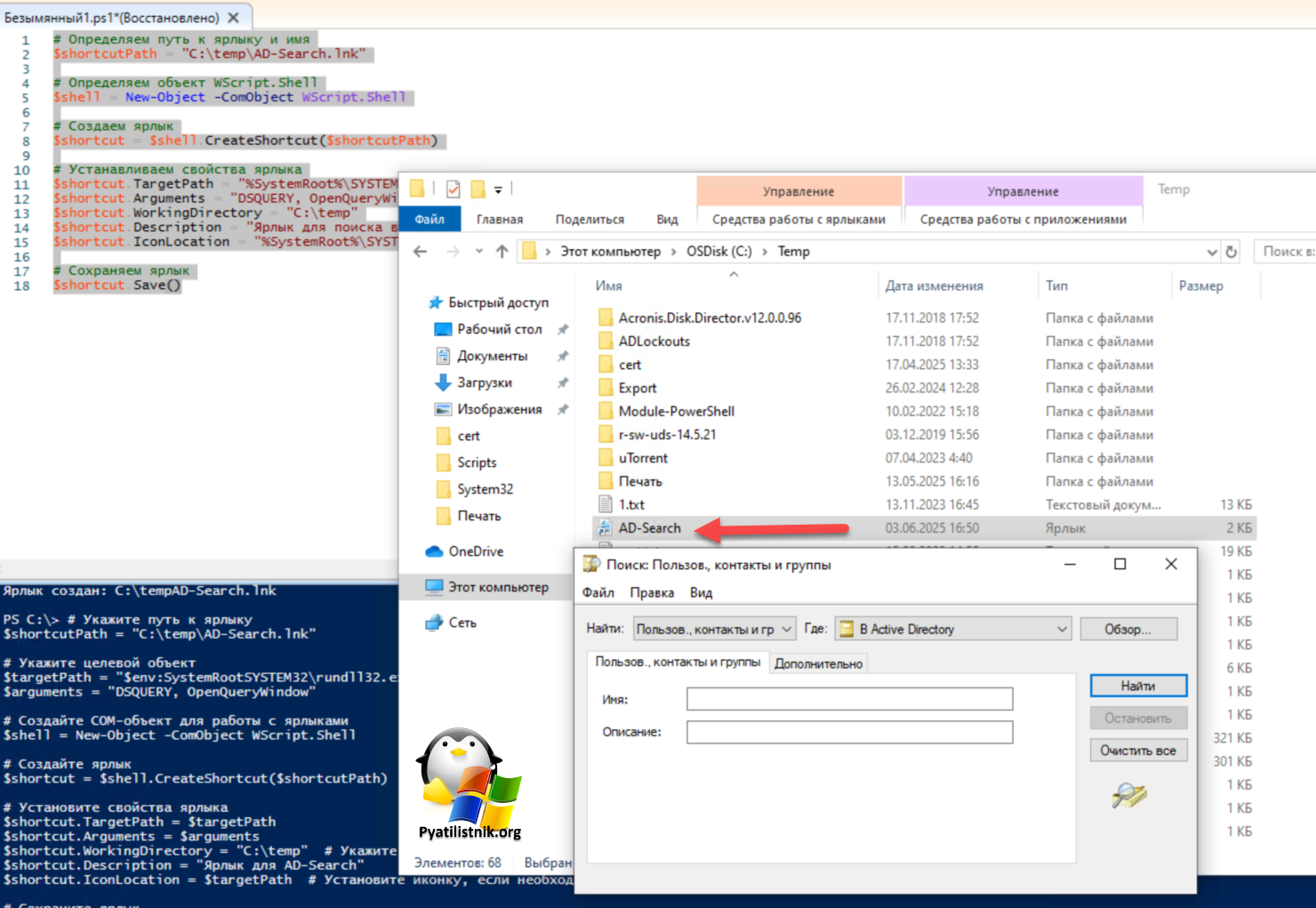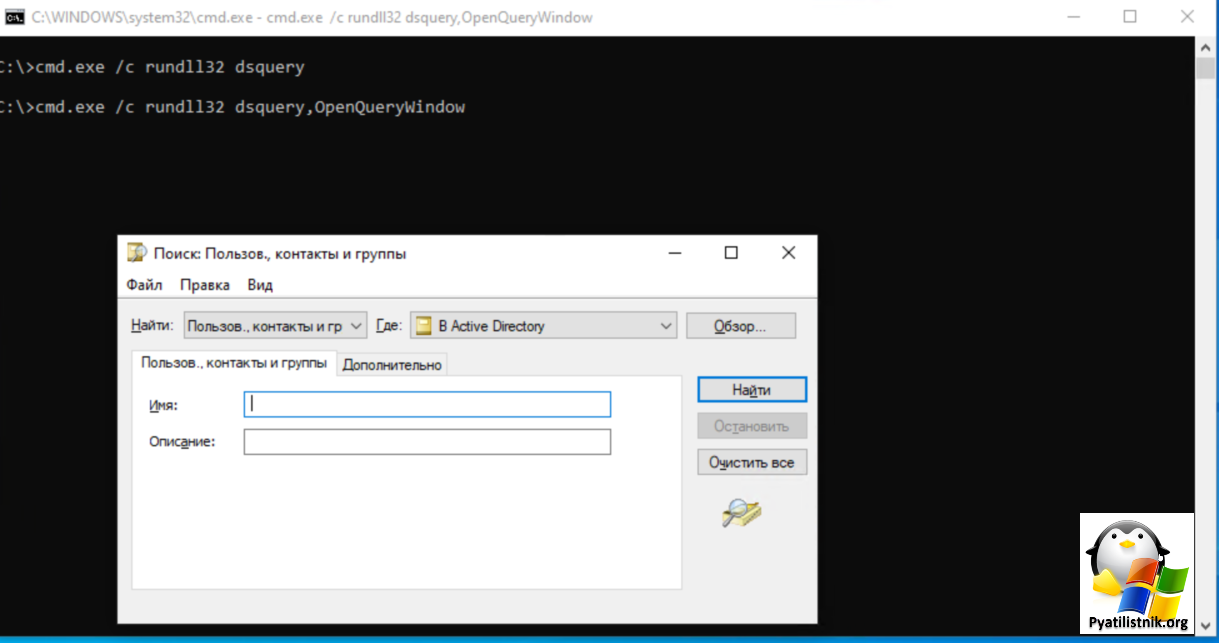Как создать отдельный ярлык только для функции поиска в Active Directory
 Иногда перед системным администратором стоит задача, сделать возможность открывать отдельно только поиск в Active Directory, без открывания оснастки ADUC. Например, чтобы начинающие пользователи технической поддержки или не совсем продвинутые пользователи имели только тот функционал поиска по активному каталогу и не более. Вы легко это можете осуществить с помощью набора библиотек rundll32.exe, который входит в состав начиная с Windows Vista. Поехали.
Иногда перед системным администратором стоит задача, сделать возможность открывать отдельно только поиск в Active Directory, без открывания оснастки ADUC. Например, чтобы начинающие пользователи технической поддержки или не совсем продвинутые пользователи имели только тот функционал поиска по активному каталогу и не более. Вы легко это можете осуществить с помощью набора библиотек rundll32.exe, который входит в состав начиная с Windows Vista. Поехали.
Создаем специальный ярлык с поиском по Active Directory
Создаем ярлык на рабочем столе.
Пишем в пути %SystemRoot%\SYSTEM32\rundll32.exe DSQUERY, OpenQueryWindow
Называем как нужно, в моем примере это "Поиск по AD"
Проверяем работает.
Сделаем быстрый запуск для удобства
Создаем ярлык для окна поиска в Active Directory с помощью PowerShell
Чтобы быстро иметь возможность создавать ярлык с таким функционалом, вам необходимо запустить PowerShell ISE и выполнить вот такой скрипт:
$shortcutPath = "C:\temp\AD-Search.lnk"
$shell = New-Object -ComObject WScript.Shell
$shortcut = $shell.CreateShortcut($shortcutPath)
$shortcut.TargetPath = "%SystemRoot%\SYSTEM32\rundll32.exe"
$shortcut.Arguments = "DSQUERY, OpenQueryWindow"
$shortcut.WorkingDirectory = "C:\temp"
$shortcut.Description = "Ярлык для поиска в Active Directory"
$shortcut.IconLocation = "%SystemRoot%\SYSTEM32\shell32.dll, 1" # Можно указать иконку$shortcut.Save()
В результате выполнения у вас будет создан ярлык с именем AD-Search.lnk, попробуйте так же его запустить.
Дополнительно
Так же можно вызвать данное окно "Поиска пользователей, контакты и группы Active Directory" в командной строке введя:
rundll32 dsquery,OpenQueryWindow
Надеюсь, что у вас все получилось. На этом у меня все, с вами был Иван Сёмин, автор и создатель IT портала Pyatilistnik.